
Pokud jste si někdy koupili počítač s kapacitou pevného disku 500 GB a otevřeli jste Průzkumníka Windows, jen abyste zjistili, že jeho kapacita vypadala spíše jako 440 GB, možná vás zajímá, kam všechny tyto gigabajty šly.
Existuje několik důvodů, proč by systém Windows mohl zobrazit nesprávné množství dostupného místa, od neviditelných stínových souborů, formátování režie a skrytých oddílů pro obnovení až po zavádějící (i když technicky přesná) úložná kapacita inzerovaná výrobci pevných disků.
Kredit obrázku: Chudák Norlando
Proč váš pevný disk zobrazuje méně místa, než kolik inzeruje
Pokud jste věnovali pozornost pevným diskům, jednotkám USB flash a dalším úložným zařízením, možná jste si všimli, že po naformátování mají vždy méně místa, než slíbili. Důvod tohoto rozdílu spočívá ve způsobu, jakým výrobci pevných disků inzerují svá zařízení, ve srovnání se způsobem, jakým počítače Windows skutečně používají úložná zařízení. Při formátování vašeho systému Windows je také potřeba nějaká režie pro souborový systém a zaváděcí data, i když ve srovnání s dnešními velkými pevnými disky to není moc.
Výrobci pevných disků má jeden kB 1000 bajtů, jeden MB 1000 kB a jeden GB 1000 MB. V zásadě platí, že pokud je pevný disk inzerován jako 500 GB, obsahuje 500 * 1000 * 1000 * 1000 = 500 000 000 000 bajtů prostoru. Výrobce pevného disku tak inzeruje disk jako 500 GB pevný disk.
Výrobci paměti RAM ji však neprodávají ani ve skupinách po 1000 - používají skupiny po 1024. Když kupujete paměť, KB má 1024 bajtů, MB je 1024 KB a GB je 1024 MB. Chcete-li pracovat zpět z výše 500 000 000 000 bajtů:
500 000 000 000 / (1024 * 1024 * 1024) = 465,66 GB
Mějte na paměti, že výrobci pevných disků používají přesný popis výrazů - například předpona giga znamená moc 1000, zatímco správný výraz pro mocniny 1024 je gibibyte, i když se často nepoužívá. Windows bohužel vždy počítaly pevné disky jako výkon 1024, zatímco výrobci pevných disků používají výkon 1000.
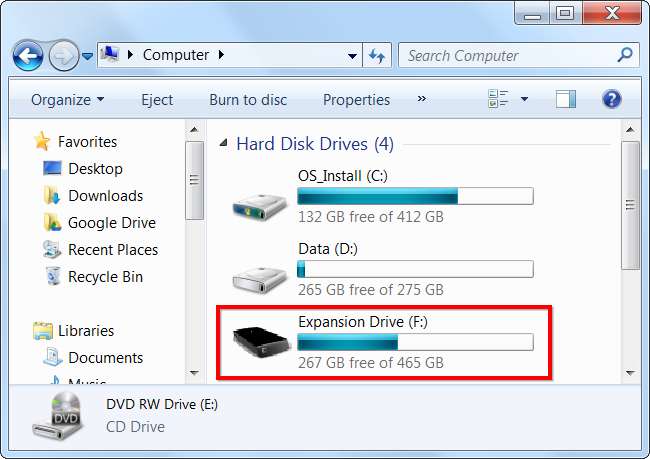
To je rozdíl téměř 35 GB oproti tomu, co by průměrný kupující vedl k domněnce, že pevný disk obsahuje. Pokud byly pevné disky inzerovány z hlediska množství místa, které ve skutečnosti obsahovaly, když jste je připojili k počítači se systémem Windows, 1 TB pevný disk by byl místo toho označen jako 931 GB pevný disk.
Alternativně by systém Windows mohl aktualizovat své uživatelské rozhraní tak, aby používalo správnou definici gigabajtů - ostatní operační systémy, například OS X, již změnily své zastoupení, aby správně uvedly správné množství prostoru.
Proč váš počítač zobrazuje nesprávné množství volného místa
Pravděpodobně si všimnete něčeho zvláštního na množství volného místa na pevném disku, pokud se podíváte pozorně. Pokud kliknete pravým tlačítkem na jednotku C: ve Windows, uvidíte určité množství místa označovaného jako „Využité místo“ - na níže uvedeném snímku obrazovky obsahuje pevný disk 279 GB souborů.
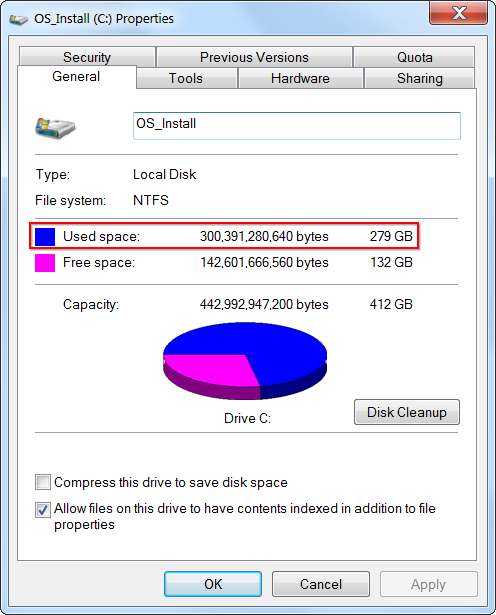
Pokud však vyberete všechny soubory na jednotce C: (včetně skryté soubory a systémové soubory Windows ), klikněte na ně pravým tlačítkem a vyberte Vlastnosti, všimnete si něčeho zvláštního. Množství místa využívaného soubory se neshoduje s množstvím využitého místa na pevném disku. Zde máme na naší jednotce C: soubory v hodnotě 272 GB - ale Windows využívají 279 GB místa. To je rozdíl přibližně 7 GB - kam se všechny ty GB dostaly?
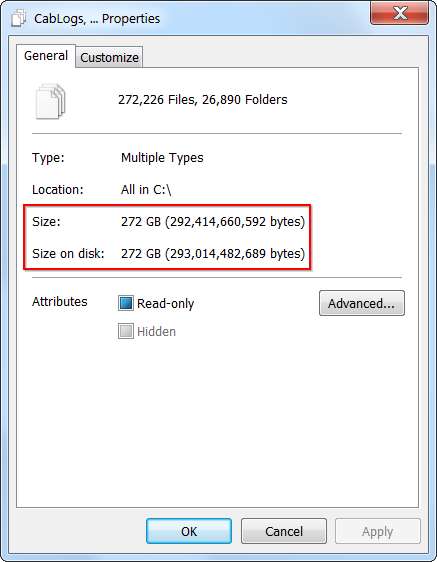
Ukázalo se, že určité typy souborů se v Průzkumníkovi Windows nezobrazují. Soubory ve Windows s příhodným názvem „stínové úložiště“, známé také jako „stínové kopie“, se zde nezobrazují. Stínové úložiště obsahuje Body obnovení systému a předchozí verze souborů pro Funkce předchozí verze v Průzkumníkovi Windows .
Chcete-li zobrazit přesné množství úložiště využívaného stínovými soubory na každém pevném disku připojeném k vašemu systému, můžete spustit následující příkaz. Budete jej muset spustit jako správce - otevřete okno příkazového řádku jako správce, v nabídce Start vyhledejte příkazový řádek, klepněte pravým tlačítkem na zástupce příkazového řádku a vyberte příkaz Spustit jako správce.
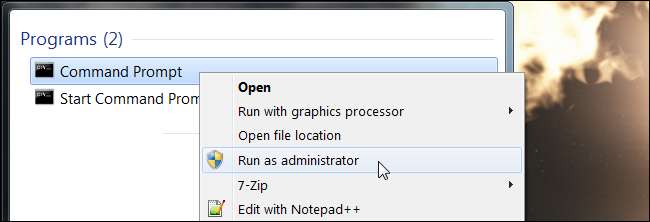
V okně příkazového řádku spusťte následující příkaz:
vssadmin seznam stínového úložiště
Jak vidíme v níže uvedeném příkazu, úložiště stínové kopie systému Windows používá na našem pevném disku asi 9 GB místa. Rozdíl výše vypadal spíš jako 7 GB, ale to lze vysvětlit zaokrouhlováním.
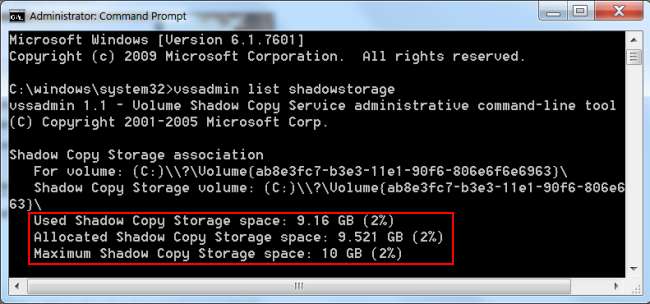
Chcete-li upravit velikost místa na pevném disku využívanou službou stínové kopie (Obnovení systému a předchozí verze souborů), postupujte podle této příručky: Zajistěte, aby Obnovení systému využívalo méně místa na disku ve Windows 7
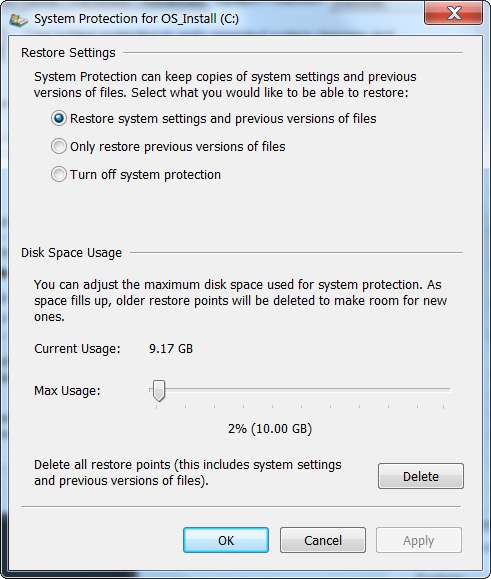
Ostatní oddíly
Notebooky a stolní počítače se často dodávají s několika oddíly, včetně skrytého oddílu pro obnovení. Pokud vás zajímá, proč má nový počítač méně volného místa, než by vás přesvědčily jeho technické údaje pevného disku, existuje velká šance, že něco z toho zabírá samostatný oddíl pro obnovení.
Chcete-li zkontrolovat oddíly, použijte Součástí systému Windows je aplikace Správa disků . Klikněte na Start, zadejte oddíly a vyberte ikonu Vytvářejte a formátujte oddíly pevného disku zkratka pro otevření.
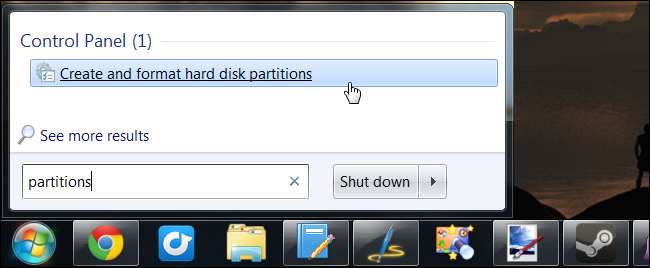
Pevný disk by měl v okně Správa disků hlásit správnou velikost. Jak vidíme na následujícím obrázku, téměř 11 GB místa na pevném disku je vyhrazeno pro skrytý oddíl pro obnovení. To je docela typické pro notebooky a jiné počítače, které sami nevybudujete.
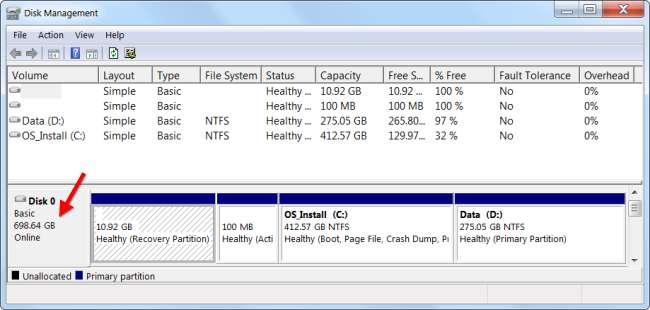
Každý z těchto faktorů může z vašeho dostupného místa na pevném disku ukousnout a ponechat vám tak méně místa, než byste čekali pro vlastní použití.







